Article Number: 000188059
Dell'de Satılan CyberLink Ürünleri İle İlgili Destek Alma
Summary: Bu makalede, doğrudan Dell aracılığıyla satılan CyberLink ürünleri için nasıl destek alınacağı hakkında bilgi verilmektedir.
Article Content
Instructions
Etkilenen Ürünler:
- CyberLink PowerDVD
- CyberLink Power Director
- CyberLink Photo Director
- CyberLink Media Suite Essentials
- CyberLink Photoshop Elements
- CyberLink Premier Elements
CyberLink, doğrudan bir Dell bilgisayarla veya Dell.com üzerinden ayrıca satın alınabilecek multimedya yazılımı serisi geliştirmiştir. Dell üzerinden ayrı olarak satın alınan CyberLink ürünlerinde yalnızca sınırlı yazılım desteği vardır:
- Ürüne erişme
- Ürünü etkinleştirme
Kendi Kedine Yardım Seçenekleri
Teknik bilgilerin çoğu Dell Knowledge Base sayfasında bulunabilir.
Destek almak için:
- https://www.dell.com/support/home adresine gidin.
- Sayfanın sağındaki Bize Ulaşın öğesini seçin ve aşağıdakilerden birine tıklayın:
- Dell servis etiketiniz varsa Teknik Destek ile iletişime geçin.
- Contact Order Support (Sipariş Desteği ile İletişime Geçin): Dell servis etiketiniz yoksa ve yazılıma erişmek için yardıma ihtiyacınız varsa.
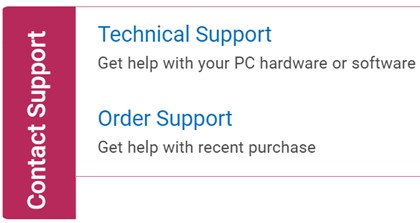
Şekil 1: (Yalnızca İngilizce) Bizimle İletişime Geçin Seçeneğine Tıklama
- Servis Etiketi yalnızca Dell bilgisayarla birlikte satın alınan CyberLink ürünleri için kullanılabilir. Daha fazla bilgi için bkz.Servis Etiketinizi veya Seri Numaranızı Bulma.
- Uygun servis etiketini bulamazsanız yardım için satış temsilcinizle iletişime geçin.
Teknik Destek
- Enter service tag (Servis etiketini gir) öğesine tıklayın.
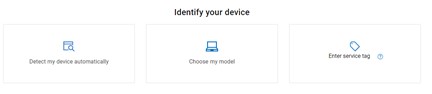
Şekil 2: (Yalnızca İngilizce) Aygıtınızı tanımlama
- Servis Etiketinizi yazın ve ardından Submit (Gönder) öğesine tıklayın.
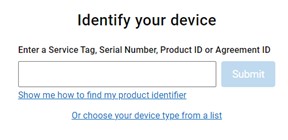
Şekil 3: (Yalnızca İngilizce) Servis Etiketinizi girme ve Submit (Gönder) öğesine tıklama
- İstem görüntülendiğinde International Support (Uluslararası Destek) veya Support in [REGION] ([REGION] Bölgesinde Destek) öğesini seçin.
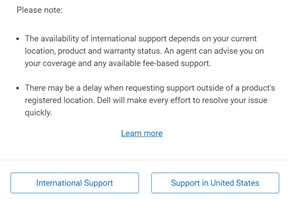
Şekil 4: (Yalnızca İngilizce) Bölgenizi seçme
- [REGION] , ürünün satın alındığı ülke veya bölgeye göre belirlenir.
- [REGION] kısmında gördüğünüz bölge, ekran görüntüsündeki bölgeden farklı olabilir.
- Açılır menüden Software and 3rd party applications (Yazılım ve üçüncü taraf uygulamaları) ve ardından Next (İleri) öğesini seçin.
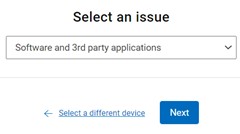
Şekil 5: (Yalnızca İngilizce) Yazılım ve üçüncü taraf uygulamaları öğesini seçme
- Kullanılabilir bir iletişim seçeneği belirleyin.

Şekil 6: (Yalnızca İngilizce) İletişim seçeneğini belirleme
Sipariş Desteği
- Sipariş Numaranızı yazın ve ardından Find My Order (Siparişimi Bul) öğesine tıklayın.
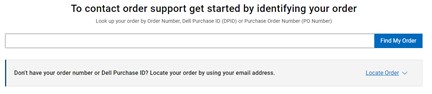
Şekil 7: (Yalnızca İngilizce) Siparişimi Bul öğesine tıklama
- Sayfanın sağ tarafında, Contact Customer Support (Müşteri Desteğiyle İletişime Geçin) öğesine tıklayın.
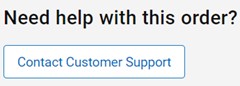
Şekil 8: (Yalnızca İngilizce) Contact Customer Support (Müşteri Desteğiyle İletişime Geçin) öğesine tıklama
- Açılır menüden Missing or Wrong Items (Eksik veya Yanlış Öğeler) seçeneğini belirleyin.
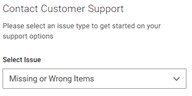
Şekil 9: (Yalnızca İngilizce) Eksik veya Yanlış Öğeler Seçeneğini Belirleme
- Kullanılabilir bir iletişim seçeneği belirleyin.
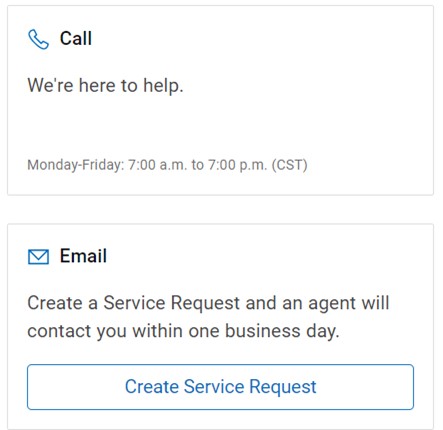
Şekil 10: (Yalnızca İngilizce) İletişim seçeneğini belirleme
- İletişim seçenekleri bölgenize göre değişebilir.
- Teknik destek ile iletişime geçerken bu makaleyi (000188059) referans gösterin.
Additional Information
Videos
Article Properties
Last Published Date
13 Jun 2024
Version
15
Article Type
How To